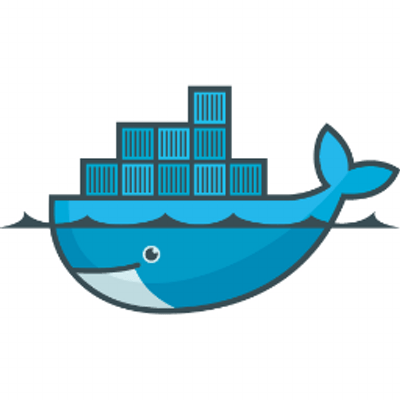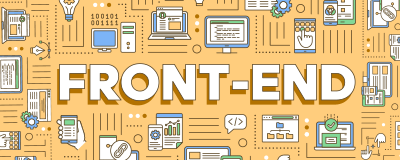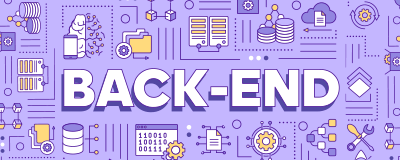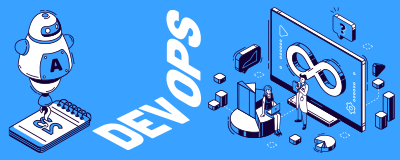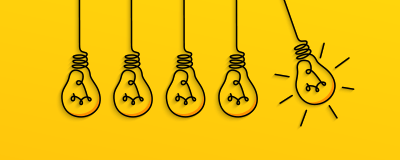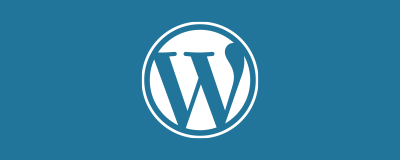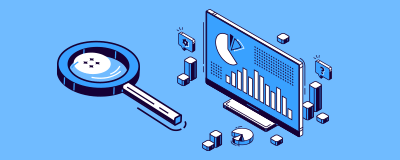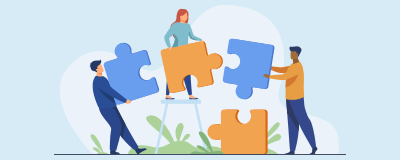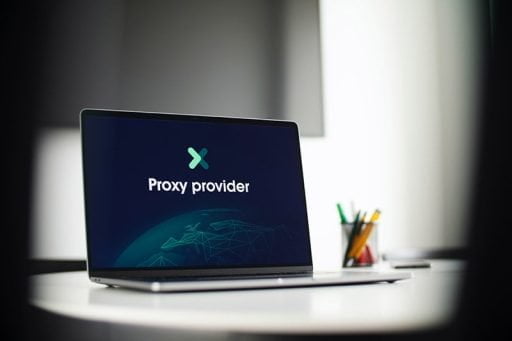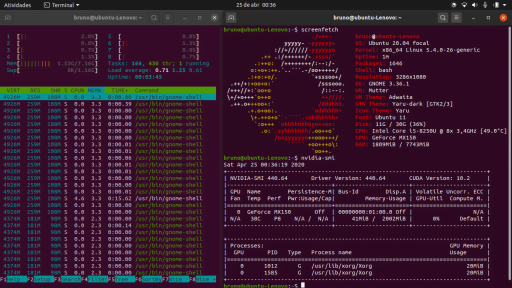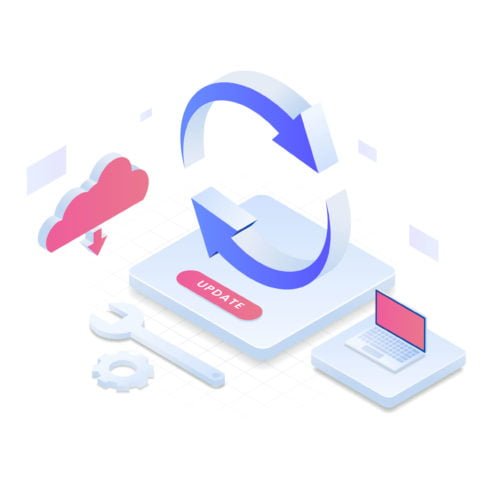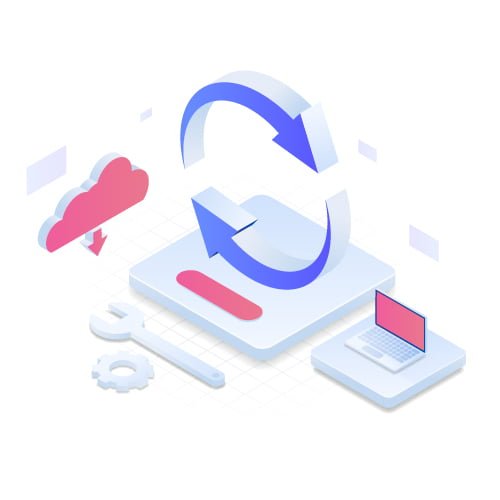Dün “Digital Ocean’da VPS kurulumu” başlıklı bir yazı ile Ubuntu 20.04 LTS yüklü bir makineye hazır hale getirmiştik. Bundan sonra değineceğim konularda kurulumları genelde Docker konteyner’i olarak yapacağım için kısaca Ubuntu makine üzerine Docker kurulumuna da kısaca değinmek istiyorum. Böylece bu sitedeki yazıları takip ederek benimle eş zamanlı olarak ilerleyebilirsiniz.
Açıkçası Amerika’yı yeniden keşfetmeye ve Docker dokümanındaki her şeyi buraya tekrar yazmaya gerek yok. Docker dokümanındaki Ubuntu kurulum bölümünde
- “Eski Sürümlerin Kaldırılması” – “Uninstall old versions”
- “Repo’dan kurulum” – “Install using the repository”
bölümündeki aşamaları takip ederseniz Docker kurulumunu gerçekleştirmiş olacaksınız.
Hangi sistem olursa olsun Docker’ı kurduktan sonra benim ilk yaptığım Potainer kurmak oluyor. Portainer, Docker’la komut isteminden yaptığınız bir çok işlemi görsel bir yönetim panelinden yapmanızı sağlayan bir araç. Yeni sürümleri ile Kubernetes yönetimi de yapmaya başlamış olsa da o konuda pek başarılı değil, ama Docker ve Docker Swarm için kullandığım tek araç.
Portainer’ı tek başına çalışan bir Docker ortamına kuracaksanız şunları yapmanız gerekiyor
docker volume create portainer_datadocker run -d -p 8000:8000 -p 9000:9000 --name=portainer --restart=always -v /var/run/docker.sock:/var/run/docker.sock -v portainer_data:/data portainer/portainer-ceBu Docker komutlarını tek tek inceleyelim;
docker runana komutumuz, docker bundan sonra vereceğim parametrelere göre bir konteyner çalıştırmanı istiyorum demek-ddetached mod’u ifade ediyor, yani komutu verdikten sonra çıktı olarak ekranda görmeyeksiniz ve arka planda çalışmaya devam edecek demek-p 8000:8000Portainer hem sunucu, hem de istemci bileşenlerinden oluşuyor, istemci bileşenin sunucuya bağlanacağı SSH tüneli port 8000’den dinliyor. Eğer bu portu dışarıya açarsanız bu portainer sunucusuna başka portainer istemcilerinin bağlanabilmesinin yolunu da açık bırakmış olursunuz. Eğer tek çalışacağından emin olduğunuz bir kurulumsa port 8000’i dışarı açmasanız da bir sorun olmayacaktır.-p 9000:9000Port 9000, portainer yönetim paneline bağlanacağınız port. Sol taraftaki 9000 dışarıya açacağınız port, sağdaki 9000 ise içeride yönlendireceğiniz portu ifade ediyor. Portainer sunucusunun içeride port 9000’de çalıştığını bildiğimiz için dışarıdaki 9000’i içerideki 9000’le eşleştir demiş oluyoruz. Bunu x:9000 şeklinde yapabilir, ve browser’inizle portainer paneline bağlanmak için dilediğiniz bir “X” portunu kullanabilirsiniz.--name portainerkonteynerimize bir ad veriyoruz, bu parametreyi vermezsek docker konteynerimize rasgele bir isim veriyor.-v /var/run/docker.sock:/var/run/docker.sockBu parametre Ubuntu 20.04 makinemizdeki docker’i konteyner ile eşleştirmemizi sağlıyor. Çok ileri seviye docker kullanmadığınız sürece bunun detayını bilmeye hiç bir zaman ihtiyacınız olmayacak. Fakat genel bilmeniz gereken şey -v parametresi ile ana makinedeki bir klasör veya dosyayı, konteyner içine tanımlayabileceğinizdir.-v portainer_data:/dataDocker’de oluşturduğumuz portainer_data volume’ünü konteyner içindeki data bölümü ile eşleştirdik. Portainer verisi mysql veya redis sunucularınızın verileri gibi aman kaybetmeyeyim diyeceğiniz bir veri olmadığı için varsayılan şekilde yazıp geçebilirsiniz. 🙂portainer/portainer-ceson olarak Docker’a çalıştıracağı kalıp dosyasının adını veriyoruz ve sistemde olmayan kalıp dosyasını docker.hub’dan otomatik olarak indiriyor. Özetle bu imajı, verdiğim bütün bu parametrelerle çalıştır dedik.
Kısa bir süre sonra portainer kurulumu tamamlanmış olacak ve portainer panelinize http://sunucu_adresi:9000 url’sinden erişebileceksiniz.
Tebrikler, artık Ubuntu üzerinde dilediğiniz konteyneri çalıştırabilir, konteynerlerinizin yönetimini de portainer ile kolayca yapabilirsiniz.
Sorularınız varsa veya fikir alışverişi yapmak isterseniz yorumlardan, Twitter , LinkedIn veya Instagram üzerinden ulaşabilirsiniz. Sevgiler…
Bu Yazıda Yapılan Değişiklikler
- 11.05.2022: Yazı özeti düzenlendi.